Vitajte v našom podrobnom návode na odstránenie účtu Apple ID . Či už zefektívňujete svoju digitálnu stopu alebo prechádzate na nový účet, vymazanie Apple ID je významným krokom, ktorý si vyžaduje dôkladné zváženie. Táto príručka vám poskytne všetky potrebné informácie, od pochopenia dôsledkov vymazania až po prevedenie samotným procesom. Zabezpečme, aby ste boli plne informovaní a pripravení na túto akciu. Postupujte podľa toho, ako vám pomôžeme bezpečne a efektívne odstrániť váš účet Apple ID .
Vymazanie účtu Apple ID je významným krokom, pretože vedie k strate prístupu k službám Apple vrátane iCloud, App Store, iTunes a ďalších. Skôr ako budete pokračovať, uistite sa, že ste si zálohovali všetky dôležité údaje a pochopili dôsledky. Tu je postup, ako natrvalo odstrániť svoj účet Apple ID :
Krok 1: Pripravte sa na odstránenie
- Zálohujte si dáta : Nezabudnite si zálohovať všetky dôležité informácie uložené vo vašom účte Apple ID vrátane fotografií, dokumentov a kontaktov.
- Odhláste sa zo všetkých zariadení : Ak sa chcete vyhnúť problémom, odhláste sa zo všetkých zariadení priradených k vášmu Apple ID.
- Kontrola odberov a nákupov : Zrušte všetky aktívne odbery a uistite sa, že nemáte žiadne nevyrovnané zostatky. Pamätajte, že zakúpené aplikácie, hudba, filmy a ďalší obsah už po odstránení nebudú dostupné.
- Informujte svoje kontakty : Dajte svojim kontaktom vedieť, že už nebudete používať toto Apple ID, najmä ak ho používate na komunikáciu alebo zdieľanie.
Krok 2: Požiadajte o odstránenie vášho Apple ID
- Navštívte webovú stránku spoločnosti Apple o údajoch a ochrane osobných údajov : Prejdite na stránku Údaje a ochrana osobných údajov spoločnosti Apple .
- Prihlásiť sa : Prihláste sa pomocou Apple ID, ktoré chcete odstrániť.
- Vyberte možnosť „Požiadať o odstránenie vášho účtu“ : Prejdite na časť s názvom „Odstrániť váš účet“ a vyberte možnosť „Požiadať o odstránenie vášho účtu“.
- Prečítajte si informácie : Spoločnosť Apple poskytne podrobné informácie o tom, čo znamená odstránenie. Pozorne si to prečítajte, aby ste pochopili dôsledky.
- Vyberte dôvod odstránenia : V rozbaľovacej ponuke sa zobrazí výzva na výber dôvodu, prečo odstraňujete svoj účet.
Krok 3: Overte svoju totožnosť
- Potvrďte svoju totožnosť : Spoločnosť Apple od vás môže vyžadovať zodpovedanie bezpečnostných otázok alebo zadanie overovacieho kódu odoslaného do vašich zariadení, aby ste potvrdili, že ste legitímnym vlastníkom účtu.
Krok 4: Skontrolujte a potvrďte
- Prečítajte si podrobnosti o deaktivácii : Apple vám vysvetlí podrobnosti o procese odstránenia účtu. To zahŕňa pripomenutie toho, k čomu stratíte prístup.
- Získajte potvrdzovací kód : Pred odstránením účtu vám spoločnosť Apple poskytne jedinečný prístupový kód. Zapíšte si to a uložte na bezpečné miesto. Tento kód budete potrebovať, ak potrebujete kontaktovať podporu spoločnosti Apple ohľadom svojho účtu.
- Potvrdiť vymazanie účtu : Zadajte dodaný potvrdzovací kód na overenie, že chcete svoj účet natrvalo odstrániť.
Krok 5: Počkajte na dokončenie odstránenia
- Deaktivácia účtu : Váš účet bude najskôr deaktivovaný na niekoľko dní, počas ktorých stále môžete zrušiť žiadosť o vymazanie.
- Konečné vymazanie : Ak nezrušíte počas obdobia deaktivácie, váš účet bude po približne siedmich dňoch natrvalo odstránený.
Krok 6: Po odstránení
- Ponechajte si podrobnosti potvrdenia : Uchovajte si všetky potvrdzovacie e-maily alebo kódy, ktoré ste dostali od spoločnosti Apple v súvislosti s odstránením účtu.
- Skontrolujte stav odstránenia : Ak je to potrebné, môžete kontaktovať podporu spoločnosti Apple s vaším prístupovým kódom a skontrolovať stav odstránenia.
Záver
Odstránenie Apple ID je nevratné a eliminuje prístup ku všetkým pridruženým službám Apple. Pred pokračovaním je dôležité vykonať komplexné zálohovanie a zabezpečiť, aby boli všetky potrebné informácie uložené inde. Ak máte pochybnosti o odstránení svojho Apple ID, namiesto úplného vymazania zvážte jeho jednoduchú deaktiváciu alebo zvýšenie nastavení ochrany osobných údajov.

Čo je EID? Objavovanie sveta eSIM
Zabudnite na hrabanie sa s malými SIM kartami! eSIM karty sú tu a ponúkajú pohodlný spôsob pripojenia vašich zariadení. Čo je to však EID a prečo na tom záleží?

Ako vytvoriť mobilnú aplikáciu od začiatku?
Vydať sa na cestu za vytvorením vlastnej aplikácie môže byť vzrušujúce aj skľučujúce. Či už chcete vytvoriť aplikáciu pre Android alebo iOS, pochopenie základov dizajnu aplikácií a použitie nástroja na tvorbu aplikácií sú rozhodujúce prvé kroky. Tento komplexný sprievodca má za cieľ zjednodušiť proces vývoja mobilných aplikácií a ponúka prehľad o rôznych platformách vývoja aplikácií, ktoré vám pomôžu vytvoriť vašu aplikáciu bez kódovania. Od konceptualizácie vášho nápadu až po výber správnych nástrojov pokrývame základné stratégie, aby bola vaša aplikácia úspešná na mobilných zariadeniach.
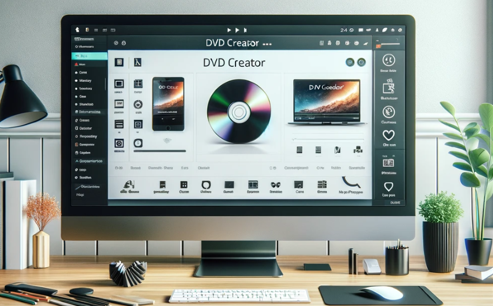
3 najlepšie softvéry na tvorbu DVD pre Windows a Mac
V digitálnom veku sa hľadanie najefektívnejšieho spôsobu napálenia video alebo obrazových súborov na disky DVD stalo nevyhnutnosťou. Či už si chcete uchovať vzácne spomienky alebo vytvoriť zálohy pre svoje obľúbené filmy, nájdenie správneho softvéru na tvorbu diskov DVD je rozhodujúce. V tomto článku preskúmame 3 Top 3 DVD Creator Software dostupný pre používateľov Windows aj Mac, aby sme vám pomohli vybrať ten, ktorý najlepšie vyhovuje vašim potrebám.

Ako pridať a odstrániť eSIM z telefónu
Časy hrania s malými SIM kartami sú preč! Technológia eSIM prináša revolúciu v konektivite smartfónov a ponúka svet flexibility a pohodlia. Táto príručka odhaľuje tajomstvá pridávania, odoberania a správy eSIM vo vašom telefóne.

Ako skontrolovať nedávne aktivity v telefóne?
V našej vzájomne prepojenej digitálnej krajine sa smartfóny stali rozšírením nás samých. Slúžia na rôzne účely, od komunikácie a zábavy až po podporu našej práce. Ale zamysleli ste sa niekedy nad každodennou rutinou vášho telefónu? Možno by ste chceli pochopiť, ako je váš čas rozvrhnutý každý deň, alebo zistiť, ktoré aplikácie ovládajú váš čas strávený pred obrazovkou. Existuje tiež dôvodná obava o zabezpečenie bezpečnosti a súkromia vášho digitálneho sveta.

Bezplatný Monster Hunter teraz GPS Spoofer pre iOS/Android bez zákazu - iToolPaw iGPSGo
Monster Hunter Now je vzrušujúca hra, ktorá uchvátila srdcia mnohých hráčov po celom svete. S jeho pohlcujúcou hrateľnosťou a ohromujúcou grafikou niet divu, že hráči vždy hľadajú spôsoby, ako zlepšiť svoj herný zážitok. Jedným zo spôsobov, ako to urobiť, je použiť spoofer GPS, ktorý umožňuje hráčom loviť príšery vonku bez toho, aby sa fyzicky hýbali. V tomto článku preskúmame možnosti dostupné pre bezplatné spoofery Monster Hunter Now GPS pre iOS a Android a diskutujeme o tom, či dostanete zákaz ich používania.

Koľko eSIM je možné použiť v iPhone?
Chcete zefektívniť svoj mobilný zážitok pomocou eSIM karty pre váš iPhone? Príchod technológie eSIM spôsobil revolúciu v spôsobe pripojenia, čo umožňuje bezproblémovejšie a efektívnejšie používanie našich zariadení. S eSIM iPhone môžete zabudnúť na problémy s fyzickými SIM kartami a užívať si výhody viacerých sieťových plánov na jednom zariadení. Ale koľko eSIM môže iPhone podporovať? A ako postupujete pri pridávaní eSIM do vášho iPhone? V tomto článku sa ponoríme do jemností a nevýhod možností eSIM na vašom iPhone so SIM kartou a poskytneme vám podrobného sprievodcu nastavením. Pokračujte v čítaní, aby ste odomkli plný potenciál svojho iPhonu pomocou technológie eSIM a zistite, ako jednoducho vylepšiť svoje pripojenie.

Aplikácia na kontrolu informácií IMEI
Očakávaná chvíľa nastala! Po období očakávania sme nesmierne hrdí na to, že oznamujeme spustenie aplikácie IMEI Info Checker , ktorá predstavuje kľúčový moment v prístupe k skrytým informáciám o mobilnom zariadení. V dnešnom digitálne prepletenom prostredí je dôležité pochopiť nuansy vášho zariadenia. Toto dlho očakávané odhalenie nepochybne zjednodušuje prístup k skrytým informáciám o akomkoľvek mobilnom zariadení. Táto aplikácia, ktorá bude čoskoro k dispozícii v App Store pre iOS a Play Store pre Android , sľubuje transformačný posun v tom, ako používatelia interagujú s údajmi svojho zariadenia.



















